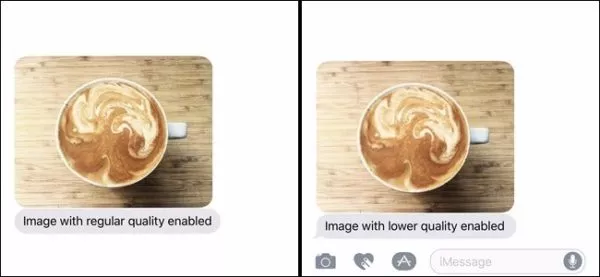
چگونه حجم تصاویر ارسالی در اپلیکیشن iMessage را کاهش بدهیم؟
اگر از کاربران اپل هستید، تصاویری که در اپلیکیشن iMessages (آی مسیج) برای مخاطبان خود ارسال می کنید می تواند حجم گرانبهایی از پهنای باند و تلفن هوشمند شما را اشغال کند. با این حال اگر ...
اگر از کاربران اپل هستید، تصاویری که در اپلیکیشن iMessages (آی مسیج) برای مخاطبان خود ارسال می کنید می تواند حجم گرانبهایی از پهنای باند و تلفن هوشمند شما را اشغال کند. با این حال اگر دستگاه خود را به نسخه ی ده iOS (آی او اس) به روز رسانی کرده اید و به کیفیت اصلی تصاویر نیازی ندارید، یک راه برای کاهش حجم این تصاویر وجود دارد.
آی مسیج سرویسی مختص به کاربران اپل است که می توانند از طریق آن با دیگر کاربران دستگاه های این کمپانی ارتباط برقرار کرده و پیام ها، تصاویر، ویدیوها، موقعیت مکانی و... را برای این طیف از مخاطبان ارسال کنند. متأسفانه در ایران به دلیل برخی موانع اتصال به این سرویس کمی مشکل است. اگر تا به حال اپلیکیشن آی مسیج خود را فعال نکرده اید، روش زیر می تواند به کمک تان بیاید.
چگونه iMessage را فعال کنیم؟
در قسمت تنظیمات به بخش Messages رفته و در قسمت Send & Receive اگر اپل آیدی خود را وارد کرده اید، آن را انخاب کنید. پس از انتخاب اپل آیدی خود آن را غیرفعال نمایید. با انجام این کار سرویس آی مسیج شما نیز غیر فعال می شود. سپس گزینه ی Airplane Mode را انتخاب و وای فای دستگاه خود را روشن کنید.
مجدداً به بخش Messages بازگشته و آی مسیج را فعال و سپس اپل آیدی و پسورد خود را وارد کنید. پس از این مرحله شماره تلفن همراه و آدرس آی مسیج شما برایتان به نمایش در آمده و آی مسیج به حالت Wait For Activation در می آید.
ادامه ی مسیر ساده است؛ AirPlan Mode را غیرفعال کرده و پس از مشاهده ی پیغام Prompted for the carrier sms being sent گزینه ی Cancel را انتخاب کنید. تبریک می گوییم، سرویس آی مسیج شما فعال شده است.
چگونه حجم تصاویر ارسالی در اپلیکیشن iMessage را کاهش دهیم؟
همانطور که می دانید، با آی مسیج می توانید عکس ها و تصاویر خود را با دوستان و آشنایان خود به اشتراک بگذارید؛ این در حالی است که دریافت کنندگان تصاویر نیازی ندارند1 تا 2 مگابایت از حجم با ارزش خود را برای ذخیره سازی این تصاویر مصرف کنند.
این مورد زمانی خود را بهتر نشان می دهد که طرف مقابل تان نیازی به ذخیره ی تصویر مورد نظر نداشته باشد. در تصویر شاخص مقاله دو عکس به ظاهر یکسان را می بینید، اما این عکس ها تفاوت بزرگی با یکدیگر دارند؛ حجم این دو زمین تا آسمان با یکدیگر متفاوت است.
البته ممکن است بخواهید تصاویری که برایتان ارسال می شود را ذخیره، چاپ و یا حتی به قاب عکس تبدیل کنید. در این صورت بهتر است از این مطلب آموزشی پیروی نکنید. اما در غیر این صورت آموزشی که به شما می دهیم می تواند بسیار کاربردی باشد.
توجه: این قابلیت تنها مختص کاربرانی است که از طریق اپلیکیشن آی مسیج به دیگر کاربران آیفون عکس ارسال می کنند.
در صفحه ی نمایش خود روی اپلیکیشن Settings ضربه بزنید.
در قسمت تنظیمات نیز به بخش Messages بروید.
در این بخش نیز به پایین اسکرول کرده تا گزینه ی Low Quality Image Mode را مشاهده کنید. پس از این اقدام گزینه ی موردنظر را روشن نمایید. حال هر عکس و تصویری که در اپلیکیشن آی مسیج ارسال می کنید، کم حجم تر و در اندازه ی کوچکتری ارسال خواهد شد.
در این مسیر یک مشکل عمده وجود دارد؛ فعال و غیر فعال کردن این گزینه روی تمام پیام هایی که در اپلیکیشن آی مسیج ارسال می کنید، تأثیر خواهد گذاشت. این بدان معناست که نمی توانید همانند تنظیمات «دریافت تیک تأیید آبی»، آن را برای مخاطبین مختلف شخصی سازی کنید.
بنابراین اگر می خواهید عکس و تصویری را در حجم و اندازه ی واقعی برای کسی ارسال کنید این گزینه را غیر فعال کنید. در غیر این صورت، اگر تمایل دارید عکس های ارسالی از سوی شما کم حجم و کم اندازه باشد، چاره ای جز فعال کردن گزینه ی Low Quality Image Mode ندارید.
دیدگاهها و نظرات خود را بنویسید
برای گفتگو با کاربران ثبت نام کنید یا وارد حساب کاربری خود شوید.



















يه راهه ديگه هم هست
عكس و روى آيفون يا آيپد باز كنين بعد از روش اسكرين شات بگيرين و اسكرين شات و ارسال كنين
كيفيت و خيلى هم پايين نمياره ولى حجم و چرا
???